사이트나 블로그를 운영하는 사람들이 사용하는 필수 서비스가 있습니다. 사이트, 블로그의 방문자 현황과 유입 경로 등을 파악해주는 분석 서비스는 필수이죠. 방문자 분석 및 통계 서비스 중에 가장 유명한 것은 구글 애널리틱스입니다. 국내에도 비슷한 서비스로 네이버 애널리틱스가 있는데요. 구글 애널리틱스가 분석 통계 분야의 박사 학위 소지자라면 네이버 애널리틱스는 이제 막 정자와 난자가 만나 수정된 단계라고 볼 수 있습니다. 수정은 대략 6년 전에 되었는데 아직까지도 수정란 단계에 머물러 있습니다.

구글 애널리틱스는 사이트 분석 및 통계 분야의 박사 학위님입니다. 게다가 무료로 사용할 수 있는 서비스입니다. 더 설명할 것 없죠. 사이트나 블로그 운영하신다면 필수로 사용해야 하는 서비스입니다.

구글 애널리틱스는 회원 가입 후 무료로 사용할 수 있습니다. 구글 계정으로 로그인한 상태에서 가입 버튼 한 번 클릭해주면 구글 애널리틱스에 가입됩니다.
용어 정리, 구글 애널리틱스에 계정, 속성, 보기 용어가 사용되는데요. 혼돈을 막기 위해 정리합니다. 애널리틱스 계정은 구글 계정으로 가입하는 구글 애널리틱스 계정을 의미하지 않습니다. 아래 내용에서는 ‘애널리틱스 계정’은 카테고리 분류의 의미로 사용됩니다.
목차
구글 애널리틱스 계정 만들기
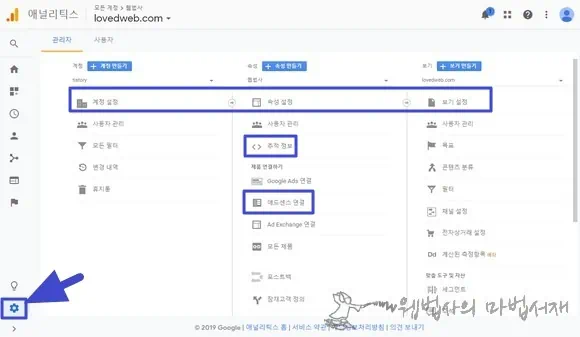
우선 먼저, 계정과 속성 만드는 방법은 거의 동일합니다. 속성이 계정에 귀속되는 것이기에 우선 계정을 만들어야 속성을 만들 수 있습니다. 애널리틱스에 계정을 생성하면 기본적으로 한 개의 속성이 생성됩니다. 한 개의 계정에 열 개의 속성을 추가 해도 되고요. 열 개의 계정으로 열 개의 속성을 만들어도 됩니다.
쉽게 애널리틱스 계정은 분류라고 보면 되고, 속성은 개별 사이트로 이해하면 됩니다. 예로 애널리틱스에 티스토리 계정을 생성한 후 속성으로 웹법사(https://lovedweb.com), 잘생긴 웹법사(https://webwizard.tistory.com)를 추가하면 티스토리 블로그만 모아서 관리할 수 있습니다. 구글블로거 계정을 생성하여 하위 속성으로 구글블로거를 주륵 등록하면 플랫폼별로 나눠 관리할 수 있습니다. 보기는 속성의 보기이니 구분하기 쉬운 이름으로 설정하면 되네요.
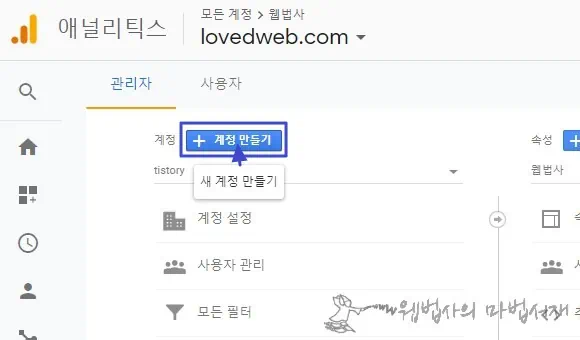
계정 만들기를 클릭하면 애널리틱스에 새로운 계정을 생성할 수 있습니다.

계정에는 웹사이트, 모바일 앱을 추가할 수 있습니다. 애널리틱스 계정에 웹사이트를 추가할 경우에는 계정 이름, 웹사이트 이름, 웹사이트 URL, 업종 카테고리, 시간대 등을 입력하고 선택하면 됩니다.
계정 이름에는 애널리틱스 계정에 사용할 이름을 입력하면 되고요. 속성 설정의 웹사이트 이름에는 애널리틱스 속성에 사용할 이름을 입력하면 됩니다. 계정 이름과 속성 이름은 언제든 변경할 수 있습니다. 구분하기 쉬운 이름을 입력하면 됩니다.

애널리틱스 계정의 데이터 공유 설정은 입맛대로 선택하면 됩니다. 구글 제품 및 서비스, 벤치마킹, 기술 지원, 계정 전문가 4가지 데이터 공유 항목이 있는데요. 모두 권장 항목으로 되어 있으나 불필요하다고 생각되는 것들은 체크를 해제하면 됩니다. 만약 구글 애널리틱스를 처음 가입하는 것이라면 4가지 권장 항목 모두 체크 상태로 두시는 것이 좋습니다. 계정 설정을 마쳤다면 추척 ID 가져오기 버튼을 클릭합니다.

구글 애널리틱스 약관 동의 창이 열리면 동의함 꾸욱 눌러줍니다. 약관에 동의하면 입력한 정보로 애널리틱스 계정 및 속성이 생성됩니다. 참고로 거주 지역에 따라 다른 약관이 표시됩니다.

애널리틱스 계정 및 속성이 생성되면 속성에 부여된 추적 ID 혹은 추적 코드를 웹사이트에 삽입합니다. 추적 ID를 구글 애널리틱스 플러그인에 넣어 주거나, 범용 사이트 태그를 스킨 헤드 영역에 삽입하여도 됩니다. 사이트 혹은 블로그에 사이트 추적 코드를 삽입하면 이후부터 구글 애널리틱스로 방문자 통계 등을 확인할 수 있습니다.
참고로 애널리틱스 계정에는 계정 ID(예시 12345678)가 부여되고, 속성에는 추적 ID(예시 UA-12345678-1)가 부여됩니다. 애널리틱스 계정에 속한 속성의 추척 ID는 부모 계정 ID에 뒷자리 숫자만 다릅니다.
구글 애널리틱스 속성의 필수 설정들

자세하게 설명하자면 내용이 너무 길어지니 간단하게 설명하겠습니다. 속성 설정 하단에 보면 Search Console 항목이 있습니다. Search Console 조정을 이용하여 애널리틱스 속성을 구글 서치 콘솔 계정과 연결할 수 있습니다. 이건 필수입니다. 구글 애널리틱스의 통계에 구글 서치 콘솔의 데이터가 합쳐지는 것이니 무조건 설정하시기 바랍니다.
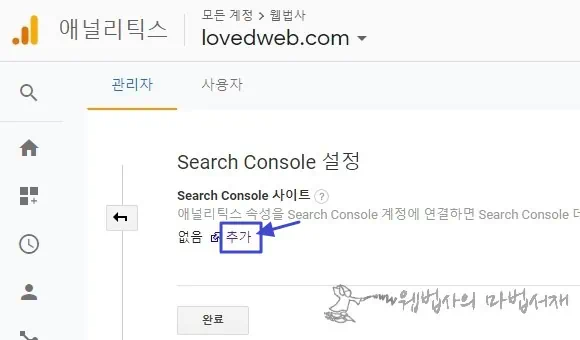
Search Console 조정을 누르면 위와 같은 화면이 열립니다. 추가를 클릭하면

구글 서치 콘솔 페이지가 열리며, 서치 콘솔에 등록된 사이트 목록이 주륵 나타납니다. 속성에 연결할 사이트를 선택한 후 저장을 눌러주면

서치 콘솔에 등록한 사이트와 구글 애널리틱스 속성이 연결 됩니다. 위와 같이 연결해 주면 애널리틱스에서 구글 서치 콘솔의 데이터들이 표시 됩니다.

구글 애널리틱스는 속성에서 다른 구글 서비스 제품과 연결할 수 있습니다. 애드센스 연결을 클릭하면 구글 애드센스와 연결할 수 있습니다. 속성 > 애드센스 연결 > 새 애드센스 링크를 클릭하면

위와 같이 애드센스 링크 구성이 열립니다. 애드센스 서비스 선택에 표시되는 콘텐츠용 애드센스를 선택한 후 연결을 진행하면 구글 애널리틱스와 애드센스가 연결됩니다. 이후부터는 구글 애널리틱스에 구글 애드센스 수익 등의 데이터를 확인할 수 있습니다. 참고류 유튜브 채널도 구글 애널리틱스 속성으로 추가할 수 있으며, 유튜브용 애드센스와 연결할 수 있습니다.
애드센스 운영한다면 이것은 필수입니다. 애드센스의 데이터만 보다가 애널리틱스와 연결된 애드센스 데이터를 보면 깜짝 놀랄 겁니다. 무조건 연결하세요.
속성의 추적 정보에 보면 데이터 보관 항목이 있습니다. 아마도 사용자 및 이벤트 데이터 보관이 26개월로 설정되어 있을 겁니다. 보관 기간이 설정되어 있다면 자동 만료 안 함으로 설정하시기 바랍니다.

애널리틱스 통계에서 내 방문과 검색 봇 방문은 제외 시킬 수 있습니다. 내 방문을 제외 하는 방법을 설명하면 내용이 너무 길어지니 구글 애널리틱스 ip 필터링 내 방문 제외 글을 참고하시고요. 애널리틱스 보기 설정에서 봇 필터링을 체크해주면 애널리틱스 통계에서 검색봇의 조회수는 제외 됩니다.
끝으로 구글 애널리틱스의 속성 보기에서 필터 설정을 해주면 방문자의 상세 유입 경로를 확인할 수 있습니다. 애널리틱스 맞춤 유입 경로 필터 만들기를 참고하여 필터를 만들어 주면 상세 유입 경로를 확인할 수 있습니다.끝~